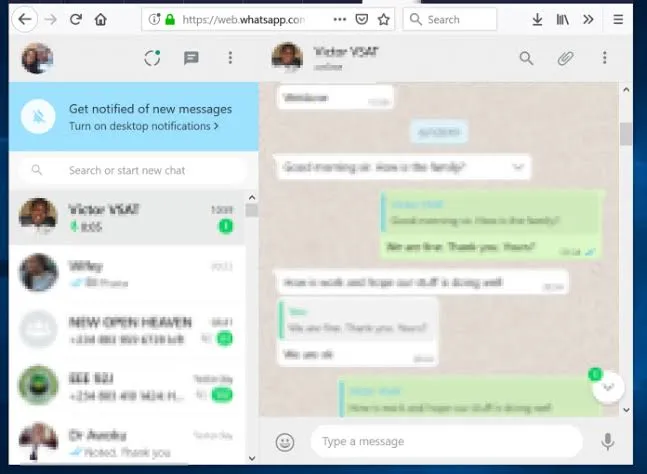08-01-2020 12:32:25
Staff ![]()
142
RakitAplikasi.com - Saat ini WhatsApp menyandang predikat sebagai salah satu aplikasi paling banyak dikunjungi setiap harinya. Aplikasi ini memang tergolong sangat lengkap. Bisa untuk sarana komunikasi, chat, video call, voice call hingga kirim berbagai format file.
Apalagi kini aplikasi ini tak hanya bisa dinikmati dalam bentuk aplikasi saja. Melainkan juga bisa melalui browser yang kemudian dikenal dengan nama WhatsApp Web. Lantas bagaimana cara menggunakan WhatsApp web? Berikut ulasan lengkapnya.
1. Menggunakan WhatsApp Web Pakai Komputer atau Laptop
Kamu bisa berkirim pesan pakai WhatsApp dengan menggunakan komputer atau laptop. Tentu saja ini kemajuan yang sangat menarik terutama jika kamu sedang sibuk bekerja di depan komputer.
Kamu tidak perlu beralih membuka WhasApp dengan ponsel, karena itu pasti membuang waktu. Caranya juga sangat mudah, berikut tahap-tahapnya.
- Masuk ke halaman browser pc/laptop dan buka situs WhatsApp Web di https://web.whatsapp.com. Yang terpenting, pastikan terlebih dahulu baik komputer yang kamu gunakan untuk buka WhatsApp Web maupun Hp yang kamu gunakan untuk buka WhatsApp sama-sama punya koneksi internet yang stabil.
- Kemudian di layar komputer atau laptop kamu akan muncul gambar QR Code.
- Lalu ambil ponsel kamu dan buka aplikasi WhatsApp web.
- Temukan tiga titik di bagian kanan atas, tab lalu pilih saja WhatsApp Web.
- Lakukan scan QR code dengan cara mengarahkan ponsel ke QR Code
- Nah akhirnya kamu bisa melihat tampilan WhatsApp di bagian samping kiri di layar PC/laptop kamu.
- Proses selesai dan kamu bisa menggunakan WhatsApp web seperti di ponsel.
Kecepatan membuka WhatsApp Web menggunakan komputer atau laptop sangat tergantung dengan koneksi kamu. Bahkan kalau koneksi sedang buruk, kemungkinan besar kamu tidak akan bisa masuk.
2. Buka WhatsApp Web Menggunakan Hp Android
Mungkinkan atau bisakah menggunakan WhatsApp Web di Hp Android? Pertanyaan ini banyak ditanyakan oleh para pembaca yang ingin membuka satu WhatsApp dalam dua Hp yang berbeda.
Karena versi WhatsApp Web memang sebenarnya dirancang untuk PC atau laptop, maka banyak orang yang hanya mengenali versi ini untuk perangkat komputer saja. Namun ternyata kita tetap bisa menggunakan versi WhatsApp Web pada ponsel Android. Fungsinya juga untuk membuka dua WhatsApp dalam satu ponsel. Jadi malah pada satu Hp pun bisa.
Berikut langkah-langkahnya dan cara menggunakan WhatsApp Web di Android:
- Buka Google Chrome di ponsel kamu.
- Sentuh atau pilih pada bagian titik tiga di pojok kanan atas.
- Lalu scroll down ke bawah sampai menemukan kata “Dekstop Site” dan centang pada kotak kecil di samping tulisan tersebut. Tujuanya adalah untuk menggubah tampilan Google Chrome dari yang semua versi mobile menjadi versi dekstop. Dengan begitu, tampilanya nanti akan sama seperti bila kita buka melalui komputer atau laptop.
- Buka situs WhatsApp Web di ponsel kamu dengan alamat https://web.whatsapp.com.
- Ambil ponsel kamu yang lain dan pilih pada menu WhatsApp Web/Desktop.
- Kemudian lakukan scan QR Code yang muncul di ponsel dan akhirnya selesai.
Lalu bagaimana agar bisa menggunakan dua WhatsApp di satu Hp? Gampang. Begitu kamu sudah masuk ke WhatsApp Web, gunakan Hp tersebut untuk membuka Aplikasi WhatsApp. Lanjutkan dengan login seperti biasanya.
3. Cara Menggunakan WhatsApp di PC Tanpa Membuka Browser
Jika kamu ingin menggunakan WhatsApp Web di PC tanpa harus membuka browser maka itu juga bisa dilakukan. Caranya sangat mudah, seperti berikut ini:
- Cukup membuka situs resmi WhatsApp
- Lalu unduh WhatsApp Web untuk PC atau laptop. Kamu bisa menyesuaikan, apakah akan dipasang untuk PC Windows atau Mac.
- Klik Download dan tunggu sampai selesai.
- Selanjutnya kamu bisa menggunakan WhatsApp tanpa harus membuat browser.
- Cara login menggunakan Aplikasi WhatsApp Web di komputer kurang lebih sama dengan menggunakan Aplikasi WhatsApp di Hp.
4. Cara Keluar dari WhatsApp Web untuk semua perangkat
Meskipun WhatsApp web memudahkan membalas dan mengirim pesan chat via WhatsApp baik itu ke komputer atau ponsel, ternyata ini juga bisa menjadi bahaya. Terlebih jika kamu menggunakan WhatsApp di komputer umum seperti di kantor atau di perpustakaan. Bisa – bisa WhatsApp kamu akan dibajak pemakai komputer setelah kamu.
Nah untuk mencegah masalah ini maka kamu bisa mencoba trik yang sangat jitu. Solusinya adalah harus keluar dari WhatsApp Web untuk semua perangkat yang terhubung. Caranya adalah:
- Pertama Kamu harus masuk ke WhatsApp di ponsel.
- Kemudian temukan tiga titik menu dibagian pojok kanan atas.
- Lalu klik pada WhatsApp Web dan pilih “Log Out from all Device”
Nah dengan begitu akun Whatsapp Web kamu sudah keluar, dan jika ingin masuk lagi maka lakukan seperti pada langkah nomer 1 di atas.
Tapi jika kamu ingin memastikan WhatsApp benar-benar aman dan sudah keluar maka kamu juga bisa keluar dari PC atau laptop. Caranya sangat mudah, yaitu:
- Masuk ke alamat WhatsApp Web di https://web.whatsapp.com/ lewat browser komputer atau laptop kamu.
- Kemudian temukan menu tiga titik di bagian atas, lalu klik pada menu “Log out” atau keluar.
- Nah sekarang akun kamu sudah aman dan sudah keluar dari WhatsApp Web.
Kelemahan Whatsapp Web
Memang sejak munculnya fitur Whatsapp Web banyak orang yang selalu menggunakan aplikasi ini ketika bekerja di depan komputer. Bahkan karena WhatsApp Web juga bisa digunakan untuk mengirimkan berbagai jenis gambar, foto, dan dokumen maka ini membuat beberapa pekerjaan cepat selesai.
Tapi ternyata kelebihan Whatsapp Web ini juga tidak lepas dari kelemahan, ini pula yang menyebabkan kamu terkadang tak bisa login di WhatsApp Web. Berikut kelemahan tersebut:
1. Sangat tergantung pada akses internet yang stabil dan kuat
Ternyata WhatsApp Web hanya mampu menerima pesan dengan lancar ketika terhubung dengan jaringan internet yang stabil dan lancar. Jika ternyata jaringan internet laptop atau PC kamu lemah maka biasanya proses menerima dan mengirim respon chat juga berjalan lambat. Tentu saja ini juga akan mengganggu pekerjaan kamu.
2. Tidak bisa untuk melakukan WhatsApp Call dan Video Call
Nah melakukan layanan panggilan dengan WhatsApp juga menjadi tren yang sangat maju. Tapi sayangnya kamu tetap tidak bisa melakukan panggilan online ini jika menggunakan WhatsApp Web. Sepertinya ini memang menjadi bentuk keamanan WhatsApp Web, tapi banyak pengguna yang berharap agar layanan ini segera tersedia.
3. Efek baterai pada ponsel cepat habis
Kelemahan yang lain adalah jika kamu selalu menghubungkan WhatsApp di ponsel dengan WhatsApp Web, maka dijamin baterai ponsel akan cepat habis. Bahkan pada jenis ponsel tertentu bisa membuat ponsel menjadi sangat panas.
4. Ponsel harus dalam kondisi On
Kelemahan lain yang sangat mengganggu adalah bahwa WhatsApp Web tidak bisa digunakan ketika ponsel yang terhubung mati. Sehingga Hp yang disinkronkan dengan WhatsApp harus selalu On. Wah cukup payah juga ya,,,
Nah itulah cara menggunakan WhatsApp web, jika kamu tidak bisa login cobalah perhatikan beberapa kelemahan di atas dan temukan solusinya.
Keyword: whatsapp web, cara whatsapp web, tutorial whatsapp web
Baca Juga:
Postingan Sebelumnya:
Postingan Selanjutnya: